WhatsApp 온라인 상태: WhatsApp 웹, 모바일 앱에서 오프라인으로 표시하거나 온라인 상태를 숨기는 방법

WhatsApp Messenger는 세계에서 가장 널리 사용되는 앱 중 하나입니다. 친구와 채팅을 하거나 동료에게 긴급한 문서를 보내거나 가장 친한 친구나 가족과 화상 통화를 하는 등 WhatsApp Messenger는 우리 삶에서 특별한 자리를 차지했습니다. 이 플랫폼에는 사용자의 온라인 상태 표시 등과 같은 많은 흥미로운 기능이 있습니다.
그러나 WhatsApp에서 보이지 않게 해야 하는 경우가 있습니다. 온라인 상태를 숨기거나 WhatsApp을 사용할 때 오프라인으로 표시해야 하는 경우가 있습니다. 또는 다른 사람이 플랫폼에서 귀하의 “마지막 방문”을 보지 못하도록 하고 싶을 수도 있습니다. 따라서 이러한 문제에 대한 해결책을 찾고 있다면 잘 찾아오셨습니다. 이 기사에서는 앱을 사용하는 동안 WhatsApp에 오프라인으로 쉽게 표시할 수 있는 단계별 가이드를 보여줍니다. 따라서 많은 시간을 낭비하지 않고 여기에서 해야 할 일이 있습니다.
모바일에서 whatsapp 온라인 상태를 숨기는 방법
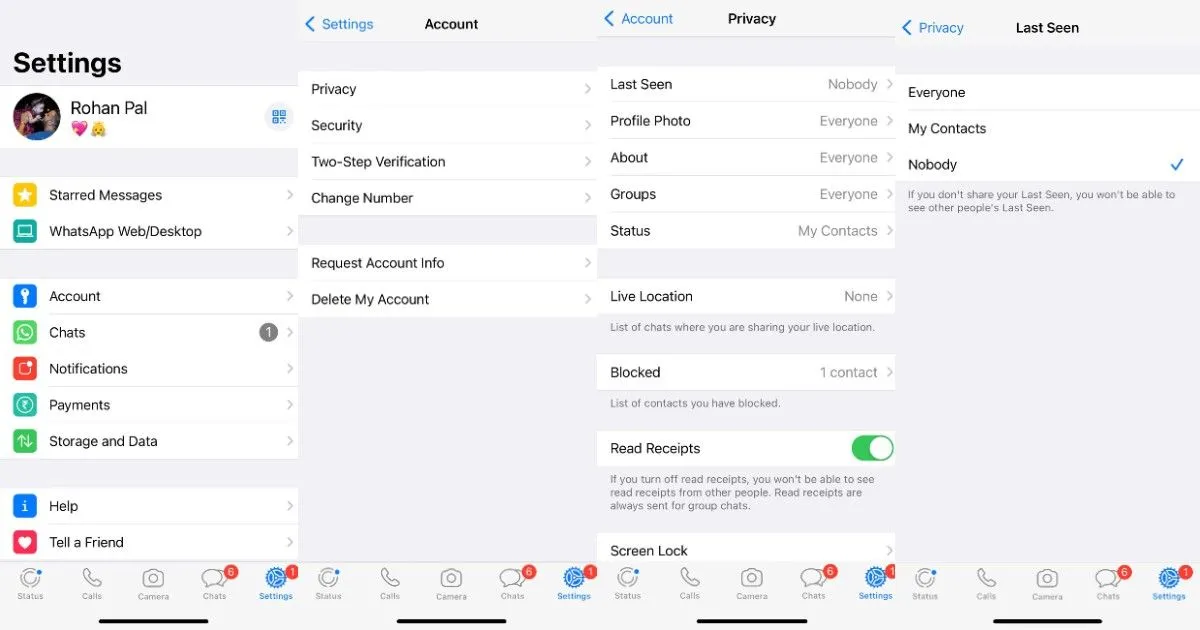
온라인 상태를 쉽게 숨기거나 몇 가지 간단한 단계를 거쳐 오프라인으로 WhatsApp에 표시할 수 있습니다. 메시징 앱은 Android 및 iOS 플랫폼에서 온라인 상태 기능을 숨길 수 있는 옵션을 제공합니다. 다음 단계를 따르기만 하면 됩니다.
- 와츠앱을 엽니다.
- 오른쪽 상단 모서리에 있는 세 개의 수직 점으로 이동하여 설정을 클릭합니다. iOS 사용자는 하단 메뉴에서 “설정”을 누르기만 하면 됩니다.
- 설정 메뉴에서 계정을 찾을 수 있습니다. 그것을 클릭하고 “개인 정보”옵션으로 이동하십시오.
- 마지막으로 본 옵션이 있습니다. 이 앱은 선택할 수 있는 두 가지 옵션을 제공합니다. “내 연락처”와 “아무도 없음” 중에서 선택할 수 있습니다. 전자는 연락처에 온라인 상태를 표시하고 후자는 아무에게도 온라인 상태를 표시하지 않습니다.
- WhatsApp 메신저에서 “온라인” 상태를 숨기려면 “아무도 없음” 옵션을 클릭하십시오.
웹에서 Whatsapp 온라인 상태를 숨기는 방법
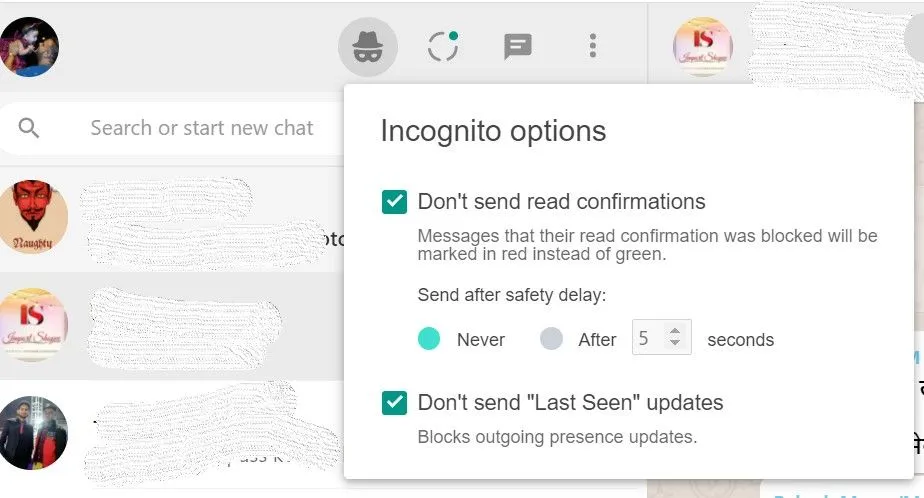
WhatsApp Web에서는 Android처럼 온라인 상태를 숨길 수 없습니다. 그러나 WhatsApp Web을 오프라인에서 사용하는 데 도움이 되는 몇 가지 Chrome 확장 프로그램이 있습니다. 이러한 확장 중 하나는 WAIncognito입니다. 확장 기능은 많은 흥미로운 기능을 제공합니다. 우선, 마지막으로 본 업데이트를 켜고 끄고 WhatsApp 웹 메시지에 대한 확인을 읽도록 도와줍니다. 또한 사용자가 일정 시간이 지나면 읽음 확인을 자동으로 보낼 수 있도록 보안 제한 시간을 설정할 수 있습니다. 사용 방법은 다음과 같습니다.
- Chrome 웹 스토어로 이동하여 WAIncognito를 검색합니다.
- Chrome 브라우저에 확장 프로그램을 설치합니다.
- 이제 web.whatsapp.com을 열면 whatsapp 상태 옆에 시크릿 옵션이 표시됩니다.
- 메뉴에서 “마지막으로 본 업데이트를 보내지 않음”을 선택하면 쉽게 차단됩니다. 이 확장 프로그램으로 수신 확인을 차단할 수도 있습니다.



답글 남기기